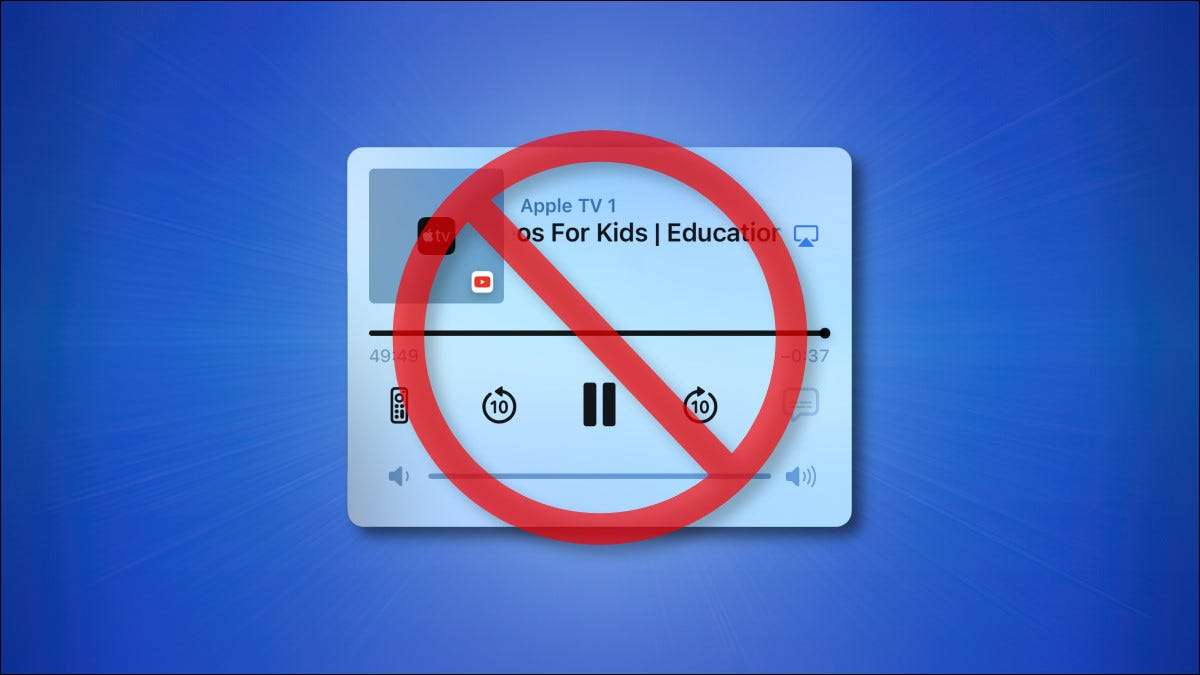
Jos sinulla on iPhone, joka liittyy a Kotikappale tai Apple TV Ja joku muu aloittaa median pelaamisen, kuten kappaleen, videon tai podcastin, näet Media-ohjaimet iPhonen lukitusnäytössä, joka voi osua vahingossa. Näin piilottaa ne.
Voit poistaa kaikki iPhonen lukituksen näytön mediatoiston säätimet?
Jos käytät iPhonea, olet todennäköisesti perehtynyt lukitusnäytössä näkyviin toisto-, tauon ja äänenvoimakkuuden säätöikkunaan aina, kun pelaat kappaleen, videon, podcastin tai minkä tahansa muun median pala. Jotkut ihmiset pitävät näitä valvontaa ärsyttävää, koska se on helppo lyödä heitä vahingossa, pelaamalla (tai pysäyttämällä) mediaa, kun et halua.
Valitettavasti et voi aina sammuttaa näitä säätimiä. Ne näkyvät aina, kun pelaat jotain iPhonesta.
Toisin sanoen alla oleva tekniikka ei piilota säännöllistä iPhone-lukitussäytön säätöpaneelia. Toivottavasti Apple tarjoaa mahdollisuuden tulevaisuudessa. Tähän mennessä olemme tajunneet tavan piilottaa lentokoneen ohjaimet, jotka avautuvat lukitusnäytössä, kun joku käyttää linkitettyä laitetta.
Kuinka piilottaa iPhone Lukitse näytön toisto-ohjaimet
Napauta iPhonen lukitussuunnassa media-ohjauspaneelissa sinistä AirPlay-kuvaketta, joka sijaitsee vain oikealla nimikkeeseen, joka pelaa.
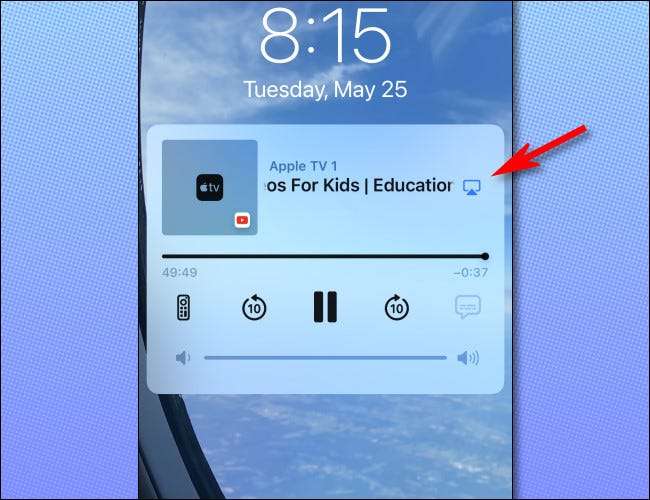
AirPlay-valikossa, napauta "Ohjaus Muut kaiuttimet & amp; Televisiot "laitteen luettelon alareunassa.
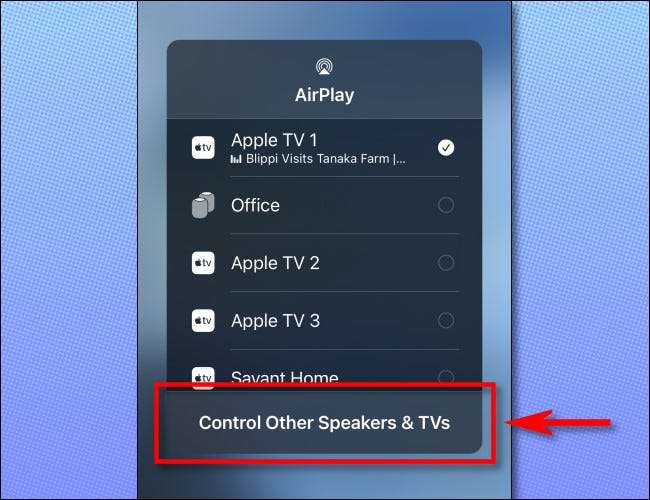
Seuraavassa valikossa, joka tulee näkyviin, napauta "iPhone" laitteen luettelon yläosassa. Tekemällä tämä, annat iPhonen tietää, ettet halua hallita etäilekoitustasi iPhonen kanssa tällä hetkellä.

Kun napauttamalla "iPhone", näet pienen iPhonen median toistoikkunan lukitusnäytössä, joka näyttää jotain tällaista. Mutta emme ole vielä tehneet.
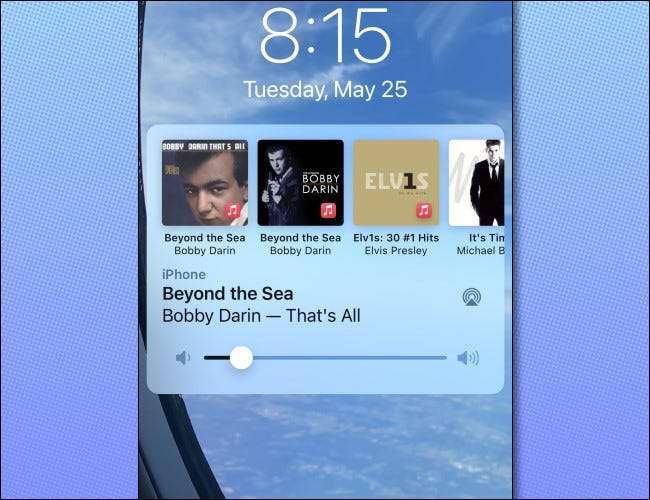
Päästä eroon iPhone Media Playback -näytöstä (niin kauan kuin media ei ole aktiivisesti pelaaminen laitteellasi), aseta iPhonen nukkumaan painamalla sivupainiketta tai yläpainiketta (laitteesta riippuen).

Kun käännät iPhone-näytön takaisin päälle (painamalla painiketta tai muuten), lukitusnäytön mediasäädin on poissa!
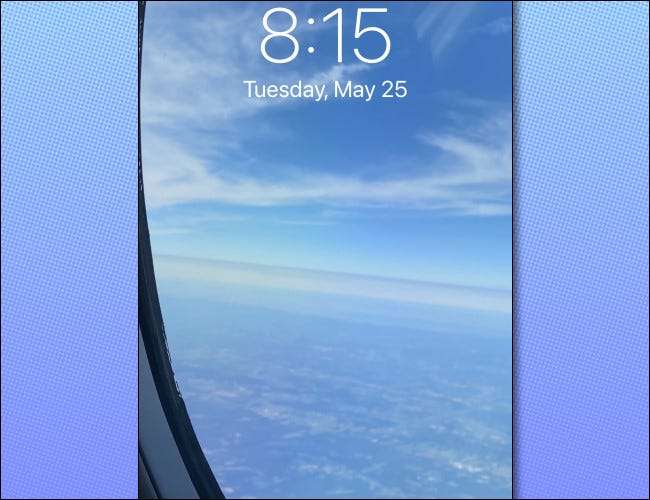
Emme voi sanoa, että se on yksinkertaista tai helppoa, mutta se toimii.
Toivomme nyt, että Apple antaa meille käytöstä tämän (ja muut lukitusnäyttömateriaalin toiston säätimet), jossa on tulevaisuudessa - sen sijaan, että meitä tekemään useita outoja vaiheita. Onnea!
Liittyvät: Kuinka käyttää iPhonea tai iPadia Apple TV-kaukosäätimenä







